电脑音频输出无声,怎么办(解决电脑音频输出无声的方法及注意事项)
- 电脑技巧
- 2025-01-08
- 23
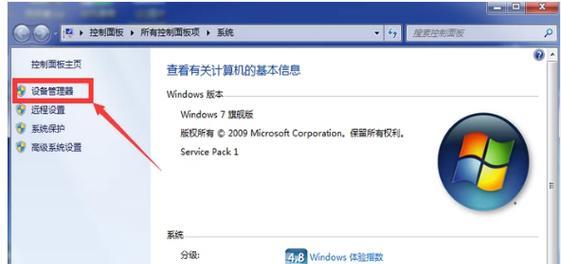
随着电脑在我们日常生活中的广泛应用,音频输出问题也时有发生。当我们发现电脑音频输出没有声音时,可能会感到困惑和沮丧。本文将探讨解决这个问题的方法及注意事项,希望能帮助大...
随着电脑在我们日常生活中的广泛应用,音频输出问题也时有发生。当我们发现电脑音频输出没有声音时,可能会感到困惑和沮丧。本文将探讨解决这个问题的方法及注意事项,希望能帮助大家解决这一常见的困扰。
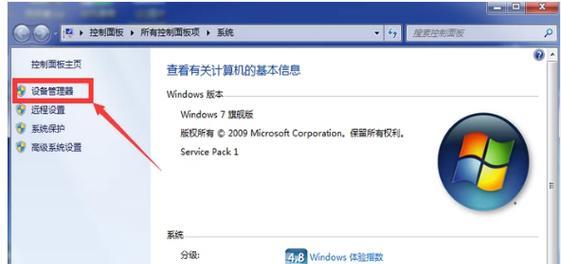
1.检查音量设置:确保电脑音量调节处于合适的位置
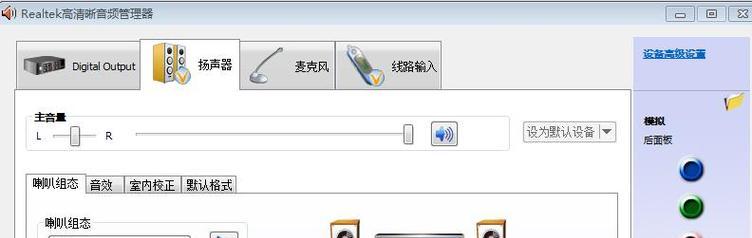
打开音量设置界面,检查主音量和应用程序音量是否开启,并将音量调节到一个适当的水平。
2.检查音频设备连接:确认音频设备正确连接到电脑
检查插在电脑音频输出接口上的扬声器或耳机是否牢固连接,并确保插头没有损坏。
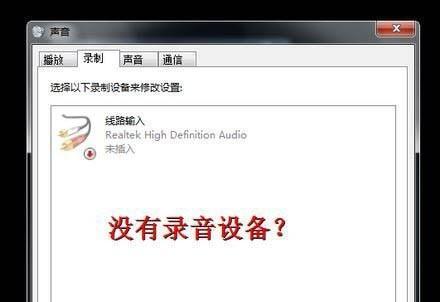
3.检查静音开关:确认电脑或音频设备上的静音开关是否打开
检查电脑、扬声器或耳机上的静音开关是否被打开,如果是,则将其关闭。
4.更新音频驱动程序:检查并更新音频驱动程序至最新版本
打开设备管理器,找到音频设备,右键点击选择更新驱动程序,或者前往官方网站下载最新的驱动程序进行安装。
5.检查默认音频设备:确认正确的音频输出设备被选为默认设备
打开音频设置,确保正确的扬声器或耳机被选为默认设备。
6.检查音频线路:检查音频线路是否受损
检查连接电脑和音频设备的线路是否完好,确保没有断裂或损坏。
7.禁用音频增强效果:尝试禁用音频增强效果来解决问题
打开音频设置,禁用所有的音频增强效果,然后重新测试音频输出。
8.重启音频服务:尝试重启音频服务来修复问题
打开服务管理器,找到WindowsAudio服务,右键点击选择重新启动,然后再次测试音频输出。
9.检查其他应用程序:确认其他应用程序没有占用音频设备
检查其他正在运行的应用程序,关闭可能会占用音频设备的程序,然后重新测试音频输出。
10.使用音频故障排除工具:尝试使用音频故障排除工具来解决问题
下载并运行可用的音频故障排除工具,它能帮助检测和修复音频问题。
11.检查操作系统更新:确保操作系统已经更新至最新版本
打开系统设置,检查是否有可用的操作系统更新,如果有,则下载并安装它们。
12.清除系统垃圾文件:清理电脑中的系统垃圾文件
运行磁盘清理工具,清除系统垃圾文件,以提高系统性能和音频输出质量。
13.使用其他音频设备:尝试使用其他音频设备来测试音频输出
如果有其他可用的扬声器或耳机,尝试将其连接到电脑上,测试是否能够正常输出声音。
14.重启电脑:尝试重启电脑来解决问题
关闭电脑并重新启动,这有时可以解决由于系统错误导致的音频输出问题。
15.寻求专业帮助:如果问题仍然存在,请寻求专业技术人员的帮助
如果经过多次尝试后问题仍未解决,建议咨询专业的电脑维修人员或联系电脑制造商的技术支持。
当我们遇到电脑音频输出无声的问题时,可以通过检查音量设置、连接、驱动程序更新等一系列方法来解决。如果问题仍然存在,可以尝试禁用音频增强效果、重启音频服务、检查其他应用程序等。如果问题依然无法解决,建议寻求专业技术人员的帮助。通过以上方法,我们可以更好地解决电脑音频输出无声的问题,提升我们的使用体验。
本文链接:https://www.ptbaojie.com/article-5454-1.html

